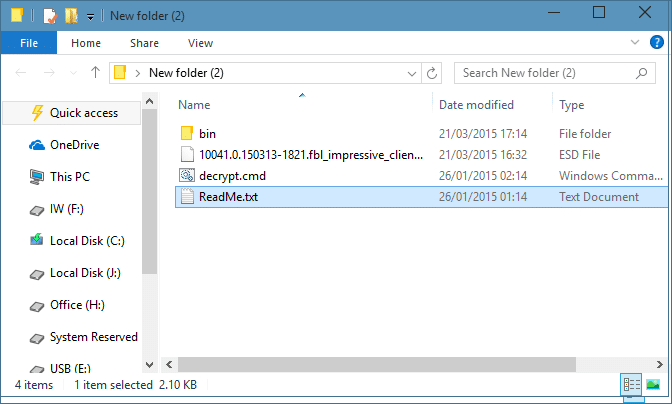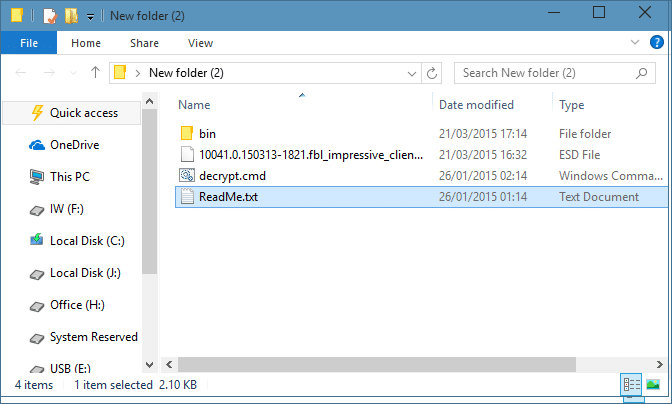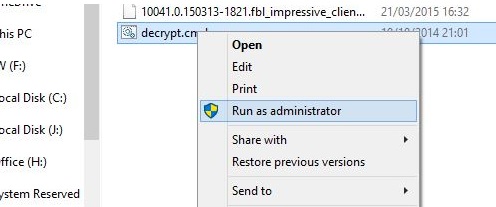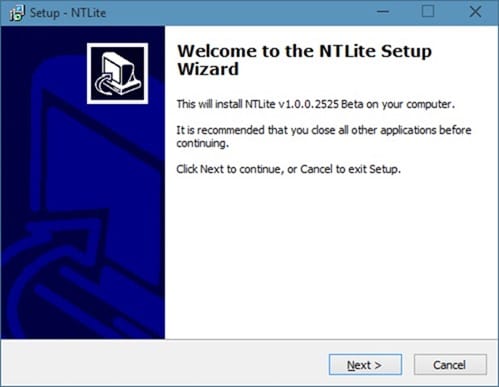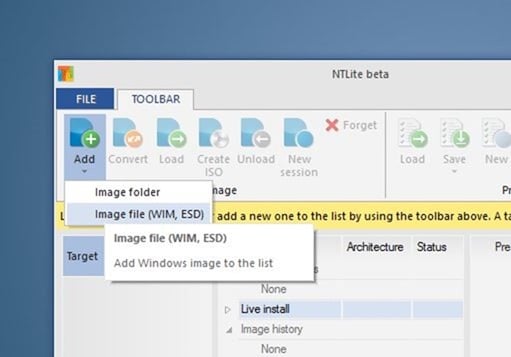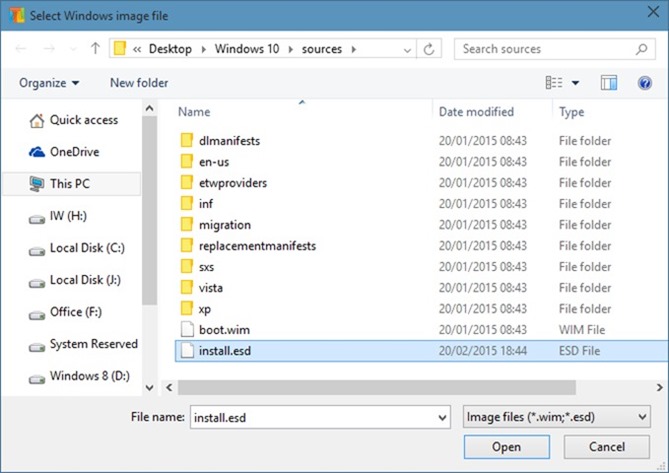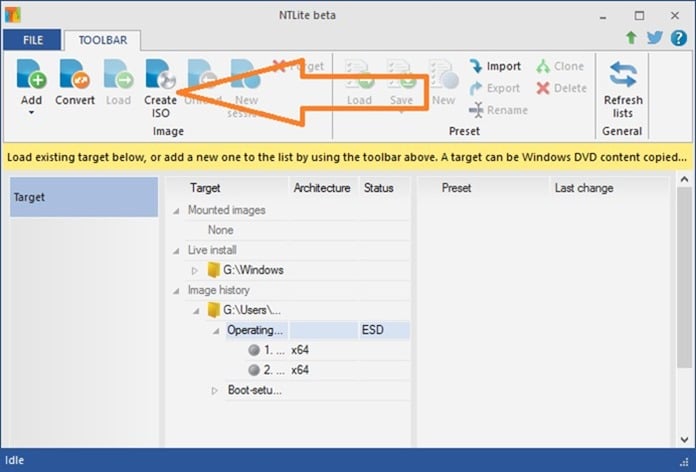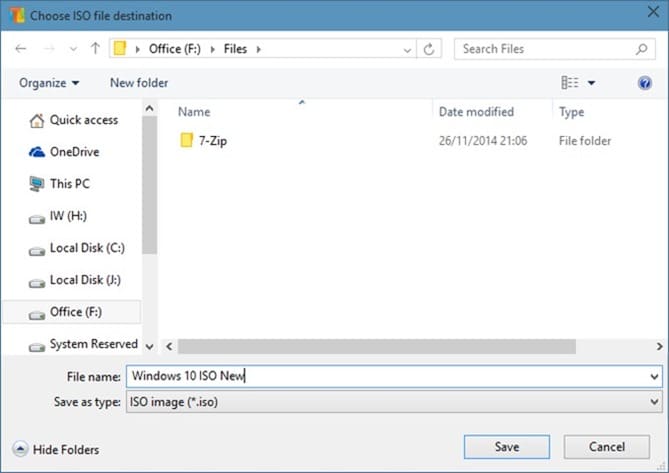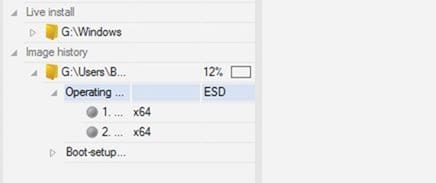Около шести месяцев назад в одной из наших статей под названием «Как преобразовать файл install.ESD в install.WIM » мы говорили о преобразовании файла ESD (электронной загрузки программного обеспечения) в файл WIM с помощью стороннего инструмента под названием WinReducer. WIM-конвертер. Этот инструмент позволяет легко конвертировать файлы между ESD и WIM.
После изучения руководства по преобразованию файла install.esd в WIM многие пользователи просили нас опубликовать руководство по конвертированию файла ESD в ISO, но из-за отсутствия простого в использовании и Простое программное обеспечение заставило нас дождаться выпуска простого в использовании программного обеспечения для этой работы.
Хорошей новостью является то, что популярное программное обеспечение NTLite, бесплатный инструмент, который позволяет настраивать и настраивать установку Windows, теперь позволяет конвертировать файлы ESD в ISO. Помимо преобразования файлов ESD в формат ISO, он также позволяет конвертировать файлы ESD в WIM и наоборот. я
Поскольку только Windows 8 и Windows 10 поддерживают установку из файлов ESD, NTLite отображает параметр преобразования ESD только при загрузке выпуска Windows 8, Windows 8.1 или Windows 10, то есть этот параметр не появится при загрузке выпуска Windows 7.
Обратите внимание, что NTLite не поддерживает зашифрованные файлы ESD. По этой причине, если загруженный файл ESD зашифрован, выполните действия, описанные в нашем Методе 2, чтобы расшифровать файл ESD, прежде чем конвертировать его в ISO.
Метод 1 из 2
Преобразование зашифрованного Windows 10 ESD в ISO
Воспользуйтесь этим методом, если файл ESD зашифрован (файлы ESD Windows 10 зашифрованы), поскольку указанный ниже метод (метод 2) не поддерживает зашифрованные файлы ESD. Этот метод можно использовать для преобразования как зашифрованных, так и расшифрованных файлов ESD в ISO.
Шаг 1: Первым шагом является загрузка инструмента ESD Decrypter из здесь . Извлеките файл.7z в новую папку, чтобы получить папки DISM и Decrypt.cmd.
Шаг 2. Теперь скопируйте файл ESD в новую папку, содержащую файлы, извлеченные из ESD Decrypter.
Шаг 3. Щелкните правой кнопкой мыши файл Decrypt.cmd и выберите «Запуск от имени администратора», чтобы запустить его с правами администратора. Нажмите кнопку «Да», когда увидите окно «Контроль учетных записей».
Шаг 4: Наконец, нажмите 1 на клавиатуре, а затем нажмите клавишу Enter, чтобы начать создание файла ISO. Обратите внимание: внимательно прочитайте все параметры, поскольку они могут измениться в будущих версиях.
Ваш новый файл ISO-образа Windows 10 должен быть готов примерно через 20 минут. Его работа будет зависеть от ресурсов вашей системы, а также от выбранного размера файла Windows 10 ESD.
Новый ISO-файл будет доступен в той же папке, что и извлеченное содержимое ESD Decrypter.
Метод 2 из 2
Используйте NTLite для преобразования install.esd в ISO
ОБНОВЛЕНИЕ. Если вы пытаетесь создать ISO-образ Windows 10 RTM или более поздней версии, следуйте инструкциям в методе 1 (прокрутите вверх, чтобы увидеть).
Чтобы преобразовать образ ESD в ISO, выполните следующие инструкции.
Шаг 1: Первым шагом является загрузка и установка NTLite на ваш компьютер. Как вы, вероятно, знаете, NTLite доступен как в бесплатной, так и в платной версиях. Если вы не можете позволить себе платную версию, скачайте бесплатную версию, поскольку она поддерживает преобразование файлов изображений ESD.
Установка NTLite — это простая задача, которая не должна занять больше минуты. Вы можете запускать NTLite как в версиях x64, так и x86 Windows 7, Windows 8, Windows 8.1 и Windows 10.
Шаг 2. Пришло время распаковать ISO-образ Windows 8 или Windows 10 в папку. Вы можете использовать утилиты архивирования файлов, такие как WinRAR, 7-Zip (бесплатно) или WinZip, если вы используете Windows 7, поскольку она не включает встроенную поддержку файлов образов ISO. После установки одной из этих утилит архивирования файлов вам просто нужно щелкнуть правой кнопкой мыши файл ISO и затем выбрать соответствующие параметры для извлечения содержимого файла ISO.
И Windows 8, и Windows 10 поддерживают монтирование файлов ISO-образов «из коробки», и вы можете скопировать содержимое файла ISO без помощи сторонних утилит.
В Windows 8 и Windows 10 щелкните правой кнопкой мыши файл ISO, выберите параметр Подключить, а затем скопируйте все файлы с вновь смонтированного диска в разделе «Этот компьютер» на новая папка.
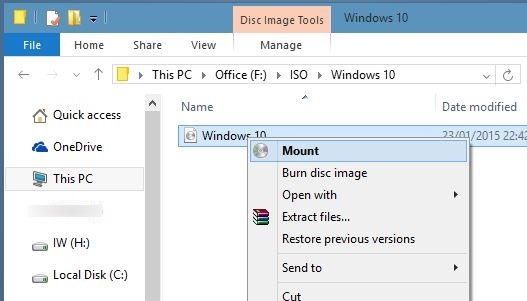
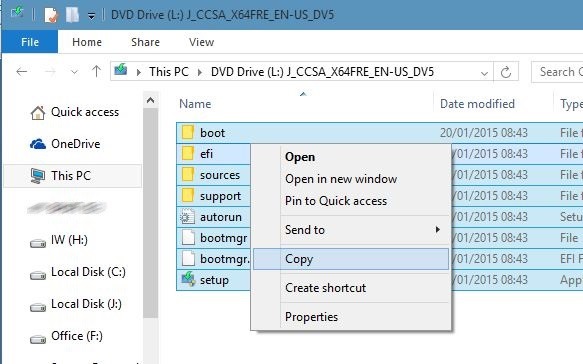
Шаг 3. Запустите программное обеспечение NTLite. Нажмите маленькую кнопку со стрелкой вниз под кнопкой «Добавить», выберите параметр Файл изображения (WIM, ESD), найдите файл ESD и нажмите кнопку «Открыть».
Шаг 4: Теперь выберите версию и выпуск Windows (см. рисунок), чтобы активировать кнопку «Создать ISO». Обратите внимание: если кнопка «Создать ISO» неактивна и не позволяет щелкнуть мышью, нажмите или выберите «Операционная система» (которая отображается в разделе «История изображений»).
ПРИМЕЧАНИЕ. Если кнопка «Создать ISO» неактивна даже после выбора версии, как показано на рисунке ниже, вероятно, файл ESD зашифрован. Текущая версия NTLite не поддерживает зашифрованный файл ESD. Используйте Метод 2, чтобы расшифровать файл ESD и создать файл ISO.
Шаг 5: Наконец, нажмите кнопку Создать ISO (см. рисунок выше), выберите место для сохранения нового файла ISO, а затем нажмите кнопку «Сохранить», чтобы начать преобразование файла ESD в ISO.
Время, необходимое для преобразования файла, в основном зависит от конфигурации вашего компьютера и размера файла ESD.
Как только ISO-образ будет готов, вы можете записать его на DVD-диск или с создать загрузочную флешку на установить Windows с USB-накопителя .
Чтобы конвертировать файлы между ESD и WIM, следуйте приведенным выше инструкциям. Единственное изменение заключается в том, что после перехода к файлу ESD и выбора версии Windows вам необходимо нажать кнопку «Преобразовать».
Если есть лучший инструмент или способ конвертировать ESD-файл в ISO, сообщите нам об этом в комментариях. Сообщите нам, если у вас возникнут какие-либо проблемы при преобразовании файла ESD в ISO.